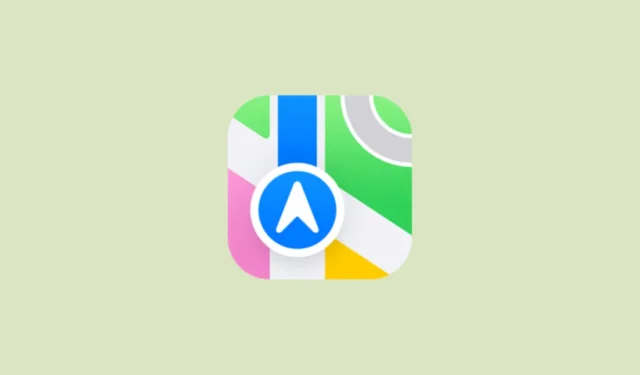
Instalējiet Apple Maps operētājsistēmā Windows
- Datorā atveriet Microsoft Edge un apmeklējiet lapu beta.maps.com. Tiks atvērta Apple Maps lapa.

- Noklikšķiniet uz trim pogām augšējā labajā stūrī un pēc tam pārvietojiet kursoru uz sadaļu “Lietotnes”, pirms noklikšķināt uz “Instalēt šo vietni kā lietotni”.

- Norādiet lietotnes nosaukumu un pēc tam noklikšķiniet uz pogas Instalēt.

- Kad esat instalējis lietotni, tā automātiski tiks palaists savā logā. Varat to piespraust uzdevumjoslai, izvēlnei Sākt un pat izveidot darbvirsmas saīsni. Pēc vajadzīgo opciju atlasīšanas noklikšķiniet uz pogas Atļaut.

- Atkarībā no tā, kur esat piespraudis programmu, jauno Apple Maps lietotni varat palaist no darbvirsmas, izvēlnes Sākt vai uzdevumjoslas. Varat jebkurā laikā noņemt lietotni no iestatījumiem tāpat kā citas lietotnes.
Instalējiet Apple Maps operētājsistēmā Android
Lai gan jūs nevarat instalēt Apple Maps operētājsistēmā Android tāpat kā operētājsistēmā Windows, jūs joprojām varat to izmantot ar DuckDuckGo pārlūkprogrammu. Šī pārlūkprogramma pēc noklusējuma izmanto Apple Maps, kad meklējat atrašanās vietu.
- Instalējiet pārlūkprogrammu DuckDuckGo savā Android ierīcē.
- Meklējiet vietu un pēc tam noklikšķiniet uz filtra “Maps”. Varat arī pieskarties ‘Norādes’, lai iegūtu norādes uz vietu, kuru meklējat.
Lietas, kas jāzina
- Apple Maps piedāvā pieredzi, kas vairāk vērsta uz privātumu, salīdzinot ar Bing Maps vai Google Maps, lai gan tā nav tik bagāta ar funkcijām.
- Daži Apple Maps ierobežojumi ierīcēs, kas nav Apple ražotas, ietver navigācijas palīdzības trūkumu, maršruta plānošanu vai pilsētas ceļvežus, kā arī satiksmes vai sabiedriskā transporta informācijas trūkumu.
- Ja izmantojat navigāciju pakalpojumā Apple Maps operētājsistēmā Android vai Windows, tā paļausies uz Google Maps, lai pabeigtu darbību.


Atbildēt